USB FIAT DOBLO PANORAMA 2018 Betriebsanleitung (in German)
[x] Cancel search | Manufacturer: FIAT, Model Year: 2018, Model line: DOBLO PANORAMA, Model: FIAT DOBLO PANORAMA 2018Pages: 292, PDF-Größe: 23.96 MB
Page 254 of 292
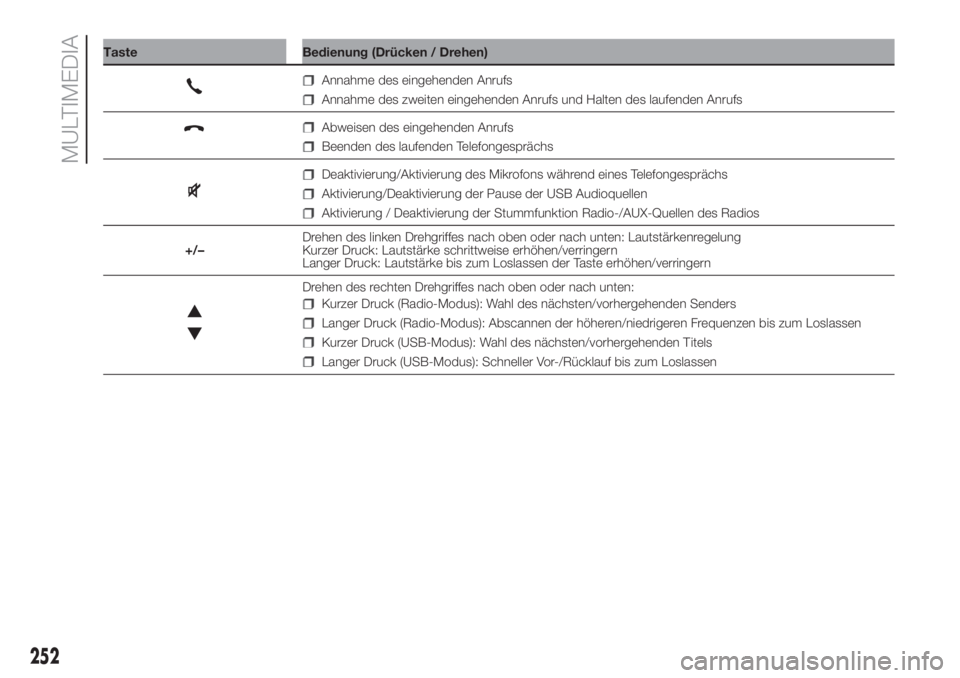
252
MULTIMEDIA
Taste Bedienung (Drücken / Drehen)
Annahme des eingehenden Anrufs
Annahme des zweiten eingehenden Anrufs und Halten des laufenden Anrufs
Abweisen des eingehenden Anrufs
Beenden des laufenden Telefongesprächs
Deaktivierung/Aktivierung des Mikrofons während eines Telefongesprächs
Aktivierung/Deaktivierung der Pause der USB Audioquellen
Aktivierung / Deaktivierung der Stummfunktion Radio-/AUX-Quellen des Radios
+/–Drehen des linken Drehgriffes nach oben oder nach unten: Lautstärkenregelung
Kurzer Druck: Lautstärke schrittweise erhöhen/verringern
Langer Druck: Lautstärke bis zum Loslassen der Taste erhöhen/verringern
Drehen des rechten Drehgriffes nach oben oder nach unten:
Kurzer Druck (Radio-Modus): Wahl des nächsten/vorhergehenden Senders
Langer Druck (Radio-Modus): Abscannen der höheren/niedrigeren Frequenzen bis zum Loslassen
Kurzer Druck (USB-Modus): Wahl des nächsten/vorhergehenden Titels
Langer Druck (USB-Modus): Schneller Vor-/Rücklauf bis zum Loslassen
Page 256 of 292
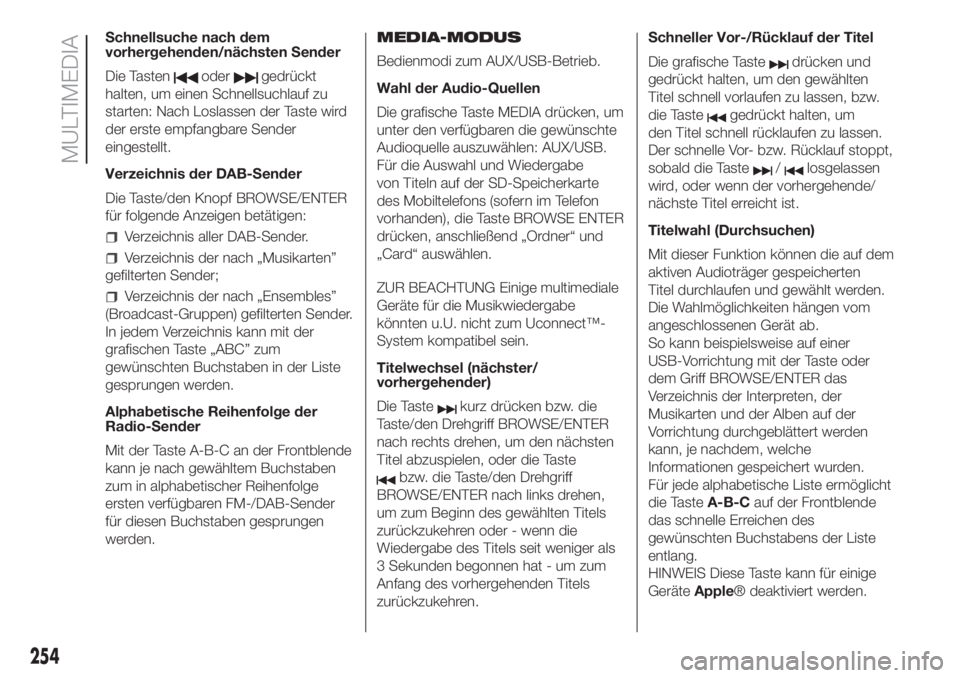
254
MULTIMEDIA
Schnellsuche nach dem
vorhergehenden/nächsten Sender
Die Tasten
odergedrückt
halten, um einen Schnellsuchlauf zu
starten: Nach Loslassen der Taste wird
der erste empfangbare Sender
eingestellt.
Verzeichnis der DAB-Sender
Die Taste/den Knopf BROWSE/ENTER
für folgende Anzeigen betätigen:
Verzeichnis aller DAB-Sender.
Verzeichnis der nach „Musikarten”
gefilterten Sender;
Verzeichnis der nach „Ensembles”
(Broadcast-Gruppen) gefilterten Sender.
In jedem Verzeichnis kann mit der
grafischen Taste „ABC” zum
gewünschten Buchstaben in der Liste
gesprungen werden.
Alphabetische Reihenfolge der
Radio-Sender
Mit der Taste A-B-C an der Frontblende
kann je nach gewähltem Buchstaben
zum in alphabetischer Reihenfolge
ersten verfügbaren FM-/DAB-Sender
für diesen Buchstaben gesprungen
werden.MEDIA-MODUS
Bedienmodi zum AUX/USB-Betrieb.
Wahl der Audio-Quellen
Die grafische Taste MEDIA drücken, um
unter den verfügbaren die gewünschte
Audioquelle auszuwählen: AUX/USB.
Für die Auswahl und Wiedergabe
von Titeln auf der SD-Speicherkarte
des Mobiltelefons (sofern im Telefon
vorhanden), die Taste BROWSE ENTER
drücken, anschließend „Ordner“ und
„Card“ auswählen.
ZUR BEACHTUNG Einige multimediale
Geräte für die Musikwiedergabe
könnten u.U. nicht zum Uconnect™-
System kompatibel sein.
Titelwechsel (nächster/
vorhergehender)
Die Taste
kurz drücken bzw. die
Taste/den Drehgriff BROWSE/ENTER
nach rechts drehen, um den nächsten
Titel abzuspielen, oder die Taste
bzw. die Taste/den Drehgriff
BROWSE/ENTER nach links drehen,
um zum Beginn des gewählten Titels
zurückzukehren oder - wenn die
Wiedergabe des Titels seit weniger als
3 Sekunden begonnen hat - um zum
Anfang des vorhergehenden Titels
zurückzukehren.Schneller Vor-/Rücklauf der Titel
Die grafische Taste
drücken und
gedrückt halten, um den gewählten
Titel schnell vorlaufen zu lassen, bzw.
die Taste
gedrückt halten, um
den Titel schnell rücklaufen zu lassen.
Der schnelle Vor- bzw. Rücklauf stoppt,
sobald die Taste
/losgelassen
wird, oder wenn der vorhergehende/
nächste Titel erreicht ist.
Titelwahl (Durchsuchen)
Mit dieser Funktion können die auf dem
aktiven Audioträger gespeicherten
Titel durchlaufen und gewählt werden.
Die Wahlmöglichkeiten hängen vom
angeschlossenen Gerät ab.
So kann beispielsweise auf einer
USB-Vorrichtung mit der Taste oder
dem Griff BROWSE/ENTER das
Verzeichnis der Interpreten, der
Musikarten und der Alben auf der
Vorrichtung durchgeblättert werden
kann, je nachdem, welche
Informationen gespeichert wurden.
Für jede alphabetische Liste ermöglicht
die TasteA-B-Cauf der Frontblende
das schnelle Erreichen des
gewünschten Buchstabens der Liste
entlang.
HINWEIS Diese Taste kann für einige
GeräteApple® deaktiviert werden.
Page 257 of 292
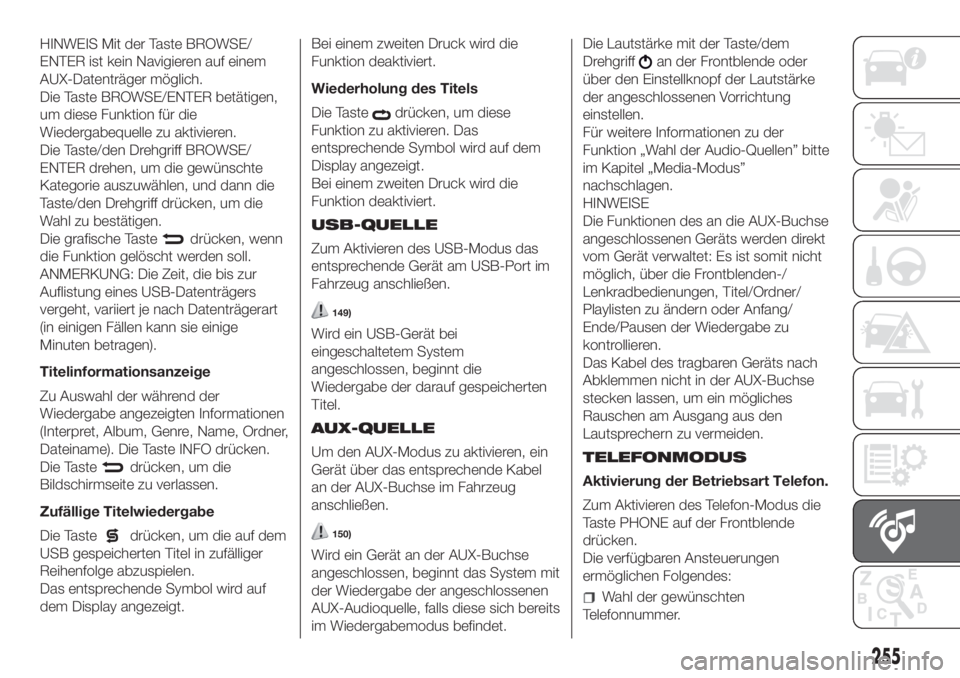
255
HINWEIS Mit der Taste BROWSE/
ENTER ist kein Navigieren auf einem
AUX-Datenträger möglich.
Die Taste BROWSE/ENTER betätigen,
um diese Funktion für die
Wiedergabequelle zu aktivieren.
Die Taste/den Drehgriff BROWSE/
ENTER drehen, um die gewünschte
Kategorie auszuwählen, und dann die
Taste/den Drehgriff drücken, um die
Wahl zu bestätigen.
Die grafische Taste
drücken, wenn
die Funktion gelöscht werden soll.
ANMERKUNG: Die Zeit, die bis zur
Auflistung eines USB-Datenträgers
vergeht, variiert je nach Datenträgerart
(in einigen Fällen kann sie einige
Minuten betragen).
Titelinformationsanzeige
Zu Auswahl der während der
Wiedergabe angezeigten Informationen
(Interpret, Album, Genre, Name, Ordner,
Dateiname). Die Taste INFO drücken.
Die Taste
drücken, um die
Bildschirmseite zu verlassen.
Zufällige Titelwiedergabe
Die Taste
drücken, um die auf dem
USB gespeicherten Titel in zufälliger
Reihenfolge abzuspielen.
Das entsprechende Symbol wird auf
dem Display angezeigt.Bei einem zweiten Druck wird die
Funktion deaktiviert.
Wiederholung des Titels
Die Taste
drücken, um diese
Funktion zu aktivieren. Das
entsprechende Symbol wird auf dem
Display angezeigt.
Bei einem zweiten Druck wird die
Funktion deaktiviert.
USB-QUELLE
Zum Aktivieren des USB-Modus das
entsprechende Gerät am USB-Port im
Fahrzeug anschließen.
149)
Wird ein USB-Gerät bei
eingeschaltetem System
angeschlossen, beginnt die
Wiedergabe der darauf gespeicherten
Titel.
AUX-QUELLE
Um den AUX-Modus zu aktivieren, ein
Gerät über das entsprechende Kabel
an der AUX-Buchse im Fahrzeug
anschließen.
150)
Wird ein Gerät an der AUX-Buchse
angeschlossen, beginnt das System mit
der Wiedergabe der angeschlossenen
AUX-Audioquelle, falls diese sich bereits
im Wiedergabemodus befindet.Die Lautstärke mit der Taste/dem
Drehgriff
an der Frontblende oder
über den Einstellknopf der Lautstärke
der angeschlossenen Vorrichtung
einstellen.
Für weitere Informationen zu der
Funktion „Wahl der Audio-Quellen” bitte
im Kapitel „Media-Modus”
nachschlagen.
HINWEISE
Die Funktionen des an die AUX-Buchse
angeschlossenen Geräts werden direkt
vom Gerät verwaltet: Es ist somit nicht
möglich, über die Frontblenden-/
Lenkradbedienungen, Titel/Ordner/
Playlisten zu ändern oder Anfang/
Ende/Pausen der Wiedergabe zu
kontrollieren.
Das Kabel des tragbaren Geräts nach
Abklemmen nicht in der AUX-Buchse
stecken lassen, um ein mögliches
Rauschen am Ausgang aus den
Lautsprechern zu vermeiden.
TELEFONMODUS
Aktivierung der Betriebsart Telefon.
Zum Aktivieren des Telefon-Modus die
Taste PHONE auf der Frontblende
drücken.
Die verfügbaren Ansteuerungen
ermöglichen Folgendes:
Wahl der gewünschten
Telefonnummer.
Page 259 of 292
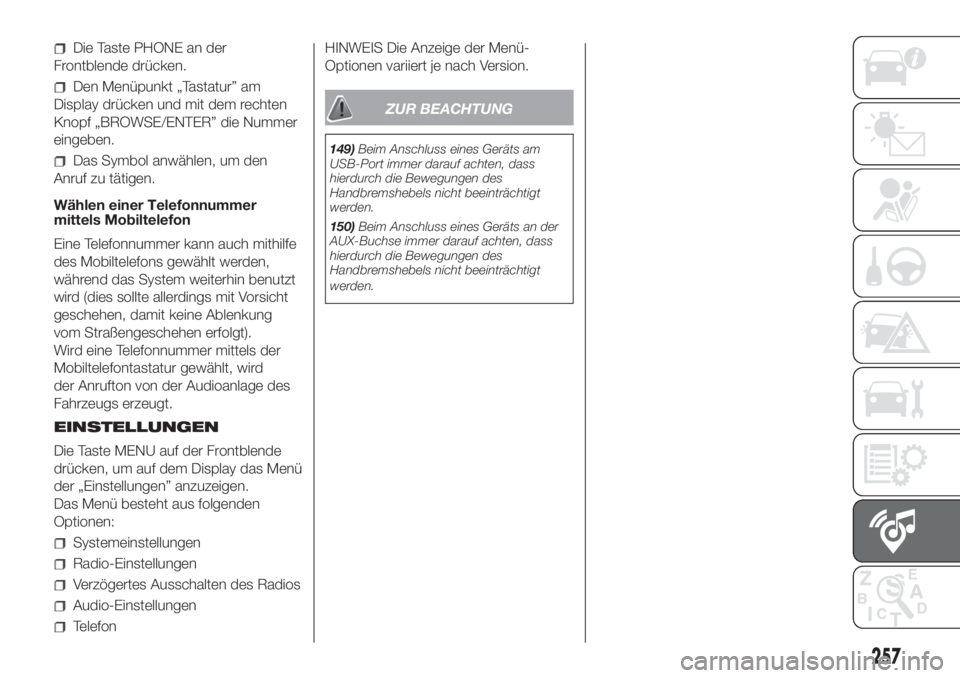
257
Die Taste PHONE an der
Frontblende drücken.
Den Menüpunkt „Tastatur” am
Display drücken und mit dem rechten
Knopf „BROWSE/ENTER” die Nummer
eingeben.
Das Symbol anwählen, um den
Anruf zu tätigen.
Wählen einer Telefonnummer
mittels Mobiltelefon
Eine Telefonnummer kann auch mithilfe
des Mobiltelefons gewählt werden,
während das System weiterhin benutzt
wird (dies sollte allerdings mit Vorsicht
geschehen, damit keine Ablenkung
vom Straßengeschehen erfolgt).
Wird eine Telefonnummer mittels der
Mobiltelefontastatur gewählt, wird
der Anrufton von der Audioanlage des
Fahrzeugs erzeugt.
EINSTELLUNGEN
Die Taste MENU auf der Frontblende
drücken, um auf dem Display das Menü
der „Einstellungen” anzuzeigen.
Das Menü besteht aus folgenden
Optionen:
Systemeinstellungen
Radio-Einstellungen
Verzögertes Ausschalten des Radios
Audio-Einstellungen
TelefonHINWEIS Die Anzeige der Menü-
Optionen variiert je nach Version.
ZUR BEACHTUNG
149)Beim Anschluss eines Geräts am
USB-Port immer darauf achten, dass
hierdurch die Bewegungen des
Handbremshebels nicht beeinträchtigt
werden.
150)Beim Anschluss eines Geräts an der
AUX-Buchse immer darauf achten, dass
hierdurch die Bewegungen des
Handbremshebels nicht beeinträchtigt
werden.
Page 261 of 292
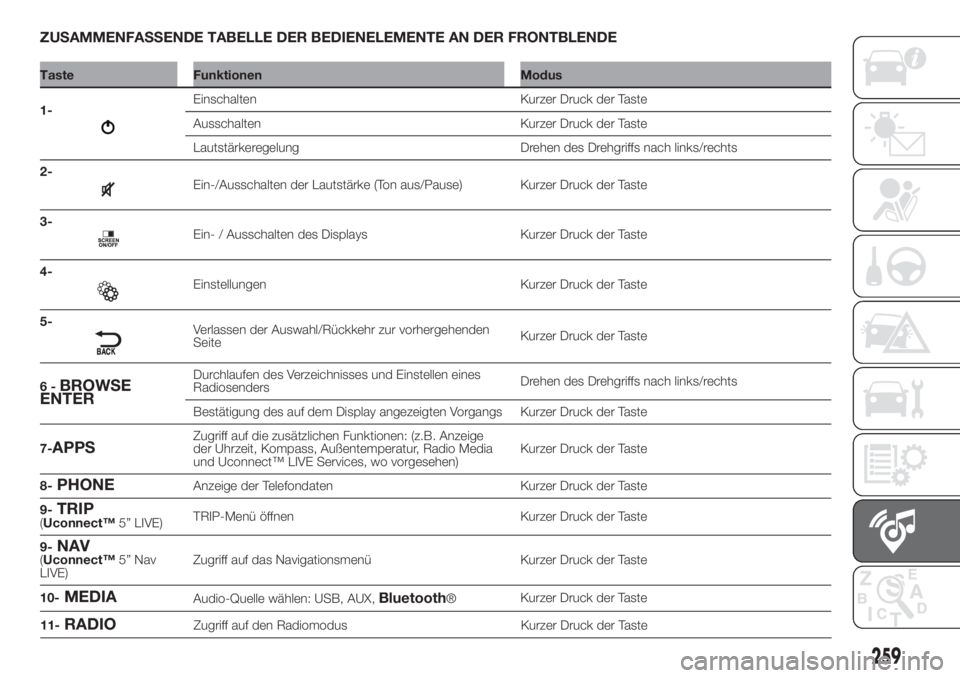
259
ZUSAMMENFASSENDE TABELLE DER BEDIENELEMENTE AN DER FRONTBLENDE
Taste Funktionen Modus
1-
Einschalten Kurzer Druck der Taste
Ausschalten Kurzer Druck der Taste
Lautstärkeregelung Drehen des Drehgriffs nach links/rechts
2-
Ein-/Ausschalten der Lautstärke (Ton aus/Pause) Kurzer Druck der Taste
3-
Ein- / Ausschalten des Displays Kurzer Druck der Taste
4-
Einstellungen Kurzer Druck der Taste
5-
Verlassen der Auswahl/Rückkehr zur vorhergehenden
SeiteKurzer Druck der Taste
6-
BROWSE
ENTERDurchlaufen des Verzeichnisses und Einstellen eines
RadiosendersDrehen des Drehgriffs nach links/rechts
Bestätigung des auf dem Display angezeigten Vorgangs Kurzer Druck der Taste
7-
APPSZugriff auf die zusätzlichen Funktionen: (z.B. Anzeige
der Uhrzeit, Kompass, Außentemperatur, Radio Media
und Uconnect™ LIVE Services, wo vorgesehen)Kurzer Druck der Taste
8-
PHONEAnzeige der Telefondaten Kurzer Druck der Taste
9-
TRIP(Uconnect™5” LIVE)TRIP-Menü öffnen Kurzer Druck der Taste
9-
NAV(Uconnect™5” Nav
LIVE)Zugriff auf das Navigationsmenü Kurzer Druck der Taste
10-
MEDIAAudio-Quelle wählen: USB, AUX,Bluetooth®Kurzer Druck der Taste
11-RADIOZugriff auf den Radiomodus Kurzer Druck der Taste
Page 263 of 292
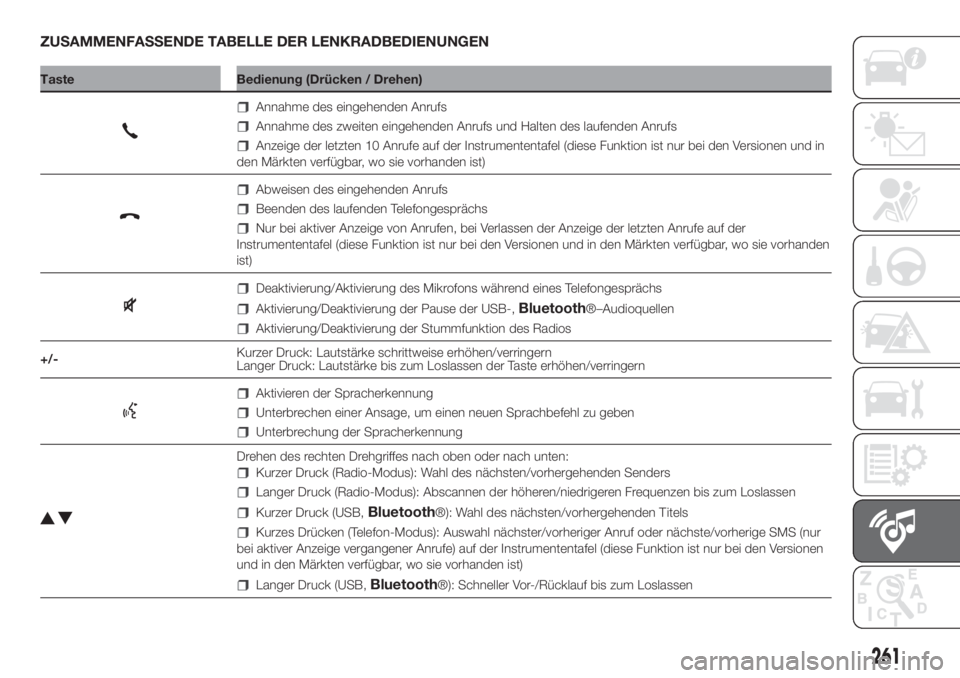
261
ZUSAMMENFASSENDE TABELLE DER LENKRADBEDIENUNGEN
Taste Bedienung (Drücken / Drehen)
Annahme des eingehenden Anrufs
Annahme des zweiten eingehenden Anrufs und Halten des laufenden Anrufs
Anzeige der letzten 10 Anrufe auf der Instrumententafel (diese Funktion ist nur bei den Versionen und in
den Märkten verfügbar, wo sie vorhanden ist)
Abweisen des eingehenden Anrufs
Beenden des laufenden Telefongesprächs
Nur bei aktiver Anzeige von Anrufen, bei Verlassen der Anzeige der letzten Anrufe auf der
Instrumententafel (diese Funktion ist nur bei den Versionen und in den Märkten verfügbar, wo sie vorhanden
ist)
Deaktivierung/Aktivierung des Mikrofons während eines Telefongesprächs
Aktivierung/Deaktivierung der Pause der USB-,Bluetooth®–Audioquellen
Aktivierung/Deaktivierung der Stummfunktion des Radios
+/-Kurzer Druck: Lautstärke schrittweise erhöhen/verringern
Langer Druck: Lautstärke bis zum Loslassen der Taste erhöhen/verringern
Aktivieren der Spracherkennung
Unterbrechen einer Ansage, um einen neuen Sprachbefehl zu geben
Unterbrechung der Spracherkennung
Drehen des rechten Drehgriffes nach oben oder nach unten:
Kurzer Druck (Radio-Modus): Wahl des nächsten/vorhergehenden Senders
Langer Druck (Radio-Modus): Abscannen der höheren/niedrigeren Frequenzen bis zum Loslassen
Kurzer Druck (USB,Bluetooth®): Wahl des nächsten/vorhergehenden Titels
Kurzes Drücken (Telefon-Modus): Auswahl nächster/vorheriger Anruf oder nächste/vorherige SMS (nur
bei aktiver Anzeige vergangener Anrufe) auf der Instrumententafel (diese Funktion ist nur bei den Versionen
und in den Märkten verfügbar, wo sie vorhanden ist)
Langer Druck (USB,Bluetooth®): Schneller Vor-/Rücklauf bis zum Loslassen
Page 264 of 292
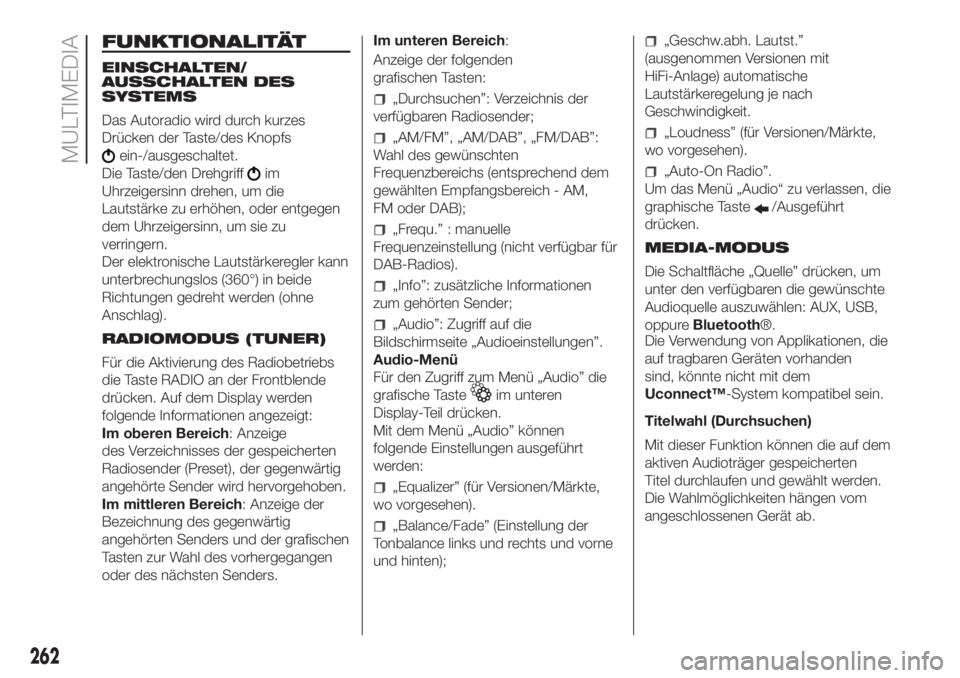
262
MULTIMEDIA
FUNKTIONALITÄT
EINSCHALTEN/
AUSSCHALTEN DES
SYSTEMS
Das Autoradio wird durch kurzes
Drücken der Taste/des Knopfs
ein-/ausgeschaltet.
Die Taste/den Drehgriff
im
Uhrzeigersinn drehen, um die
Lautstärke zu erhöhen, oder entgegen
dem Uhrzeigersinn, um sie zu
verringern.
Der elektronische Lautstärkeregler kann
unterbrechungslos (360°) in beide
Richtungen gedreht werden (ohne
Anschlag).
RADIOMODUS (TUNER)
Für die Aktivierung des Radiobetriebs
die Taste RADIO an der Frontblende
drücken. Auf dem Display werden
folgende Informationen angezeigt:
Im oberen Bereich: Anzeige
des Verzeichnisses der gespeicherten
Radiosender (Preset), der gegenwärtig
angehörte Sender wird hervorgehoben.
Im mittleren Bereich: Anzeige der
Bezeichnung des gegenwärtig
angehörten Senders und der grafischen
Tasten zur Wahl des vorhergegangen
oder des nächsten Senders.Im unteren Bereich:
Anzeige der folgenden
grafischen Tasten:
„Durchsuchen”: Verzeichnis der
verfügbaren Radiosender;
„AM/FM”, „AM/DAB”, „FM/DAB”:
Wahl des gewünschten
Frequenzbereichs (entsprechend dem
gewählten Empfangsbereich - AM,
FM oder DAB);
„Frequ.” : manuelle
Frequenzeinstellung (nicht verfügbar für
DAB-Radios).
„Info”: zusätzliche Informationen
zum gehörten Sender;
„Audio”: Zugriff auf die
Bildschirmseite „Audioeinstellungen”.
Audio-Menü
Für den Zugriff zum Menü „Audio” die
grafische Taste
im unteren
Display-Teil drücken.
Mit dem Menü „Audio” können
folgende Einstellungen ausgeführt
werden:
„Equalizer” (für Versionen/Märkte,
wo vorgesehen).
„Balance/Fade” (Einstellung der
Tonbalance links und rechts und vorne
und hinten);
„Geschw.abh. Lautst.”
(ausgenommen Versionen mit
HiFi-Anlage) automatische
Lautstärkeregelung je nach
Geschwindigkeit.
„Loudness” (für Versionen/Märkte,
wo vorgesehen).
„Auto-On Radio”.
Um das Menü „Audio“ zu verlassen, die
graphische Taste
/Ausgeführt
drücken.
MEDIA-MODUS
Die Schaltfläche „Quelle” drücken, um
unter den verfügbaren die gewünschte
Audioquelle auszuwählen: AUX, USB,
oppureBluetooth®.
Die Verwendung von Applikationen, die
auf tragbaren Geräten vorhanden
sind, könnte nicht mit dem
Uconnect™-System kompatibel sein.
Titelwahl (Durchsuchen)
Mit dieser Funktion können die auf dem
aktiven Audioträger gespeicherten
Titel durchlaufen und gewählt werden.
Die Wahlmöglichkeiten hängen vom
angeschlossenen Gerät ab.
Page 265 of 292
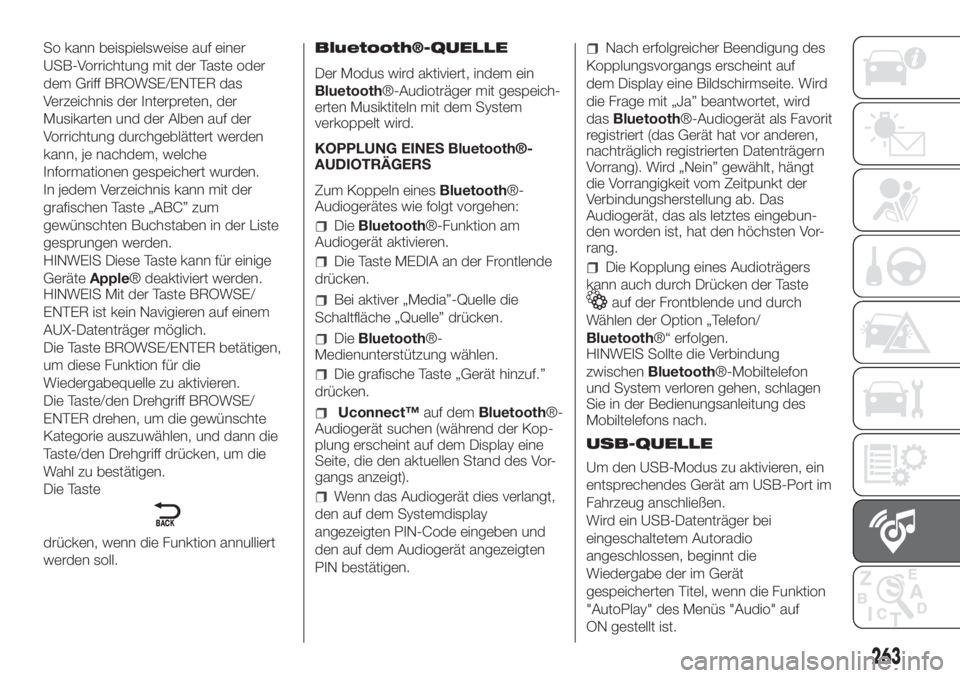
263
So kann beispielsweise auf einer
USB-Vorrichtung mit der Taste oder
dem Griff BROWSE/ENTER das
Verzeichnis der Interpreten, der
Musikarten und der Alben auf der
Vorrichtung durchgeblättert werden
kann, je nachdem, welche
Informationen gespeichert wurden.
In jedem Verzeichnis kann mit der
grafischen Taste „ABC” zum
gewünschten Buchstaben in der Liste
gesprungen werden.
HINWEIS Diese Taste kann für einige
GeräteApple® deaktiviert werden.
HINWEIS Mit der Taste BROWSE/
ENTER ist kein Navigieren auf einem
AUX-Datenträger möglich.
Die Taste BROWSE/ENTER betätigen,
um diese Funktion für die
Wiedergabequelle zu aktivieren.
Die Taste/den Drehgriff BROWSE/
ENTER drehen, um die gewünschte
Kategorie auszuwählen, und dann die
Taste/den Drehgriff drücken, um die
Wahl zu bestätigen.
Die Taste
drücken, wenn die Funktion annulliert
werden soll.Bluetooth®-QUELLE
Der Modus wird aktiviert, indem ein
Bluetooth®-Audioträger mit gespeich-
erten Musiktiteln mit dem System
verkoppelt wird.
KOPPLUNG EINES Bluetooth®-
AUDIOTRÄGERS
Zum Koppeln einesBluetooth®-
Audiogerätes wie folgt vorgehen:
DieBluetooth®-Funktion am
Audiogerät aktivieren.
Die Taste MEDIA an der Frontlende
drücken.
Bei aktiver „Media”-Quelle die
Schaltfläche „Quelle” drücken.
DieBluetooth®-
Medienunterstützung wählen.
Die grafische Taste „Gerät hinzuf.”
drücken.
Uconnect™auf demBluetooth®-
Audiogerät suchen (während der Kop-
plung erscheint auf dem Display eine
Seite, die den aktuellen Stand des Vor-
gangs anzeigt).
Wenn das Audiogerät dies verlangt,
den auf dem Systemdisplay
angezeigten PIN-Code eingeben und
den auf dem Audiogerät angezeigten
PIN bestätigen.
Nach erfolgreicher Beendigung des
Kopplungsvorgangs erscheint auf
dem Display eine Bildschirmseite. Wird
die Frage mit „Ja” beantwortet, wird
dasBluetooth®-Audiogerät als Favorit
registriert (das Gerät hat vor anderen,
nachträglich registrierten Datenträgern
Vorrang). Wird „Nein” gewählt, hängt
die Vorrangigkeit vom Zeitpunkt der
Verbindungsherstellung ab. Das
Audiogerät, das als letztes eingebun-
den worden ist, hat den höchsten Vor-
rang.
Die Kopplung eines Audioträgers
kann auch durch Drücken der Taste
auf der Frontblende und durch
Wählen der Option „Telefon/
Bluetooth®“ erfolgen.
HINWEIS Sollte die Verbindung
zwischenBluetooth®-Mobiltelefon
und System verloren gehen, schlagen
Sie in der Bedienungsanleitung des
Mobiltelefons nach.
USB-QUELLE
Um den USB-Modus zu aktivieren, ein
entsprechendes Gerät am USB-Port im
Fahrzeug anschließen.
Wird ein USB-Datenträger bei
eingeschaltetem Autoradio
angeschlossen, beginnt die
Wiedergabe der im Gerät
gespeicherten Titel, wenn die Funktion
"AutoPlay" des Menüs "Audio" auf
ON gestellt ist.
Page 270 of 292
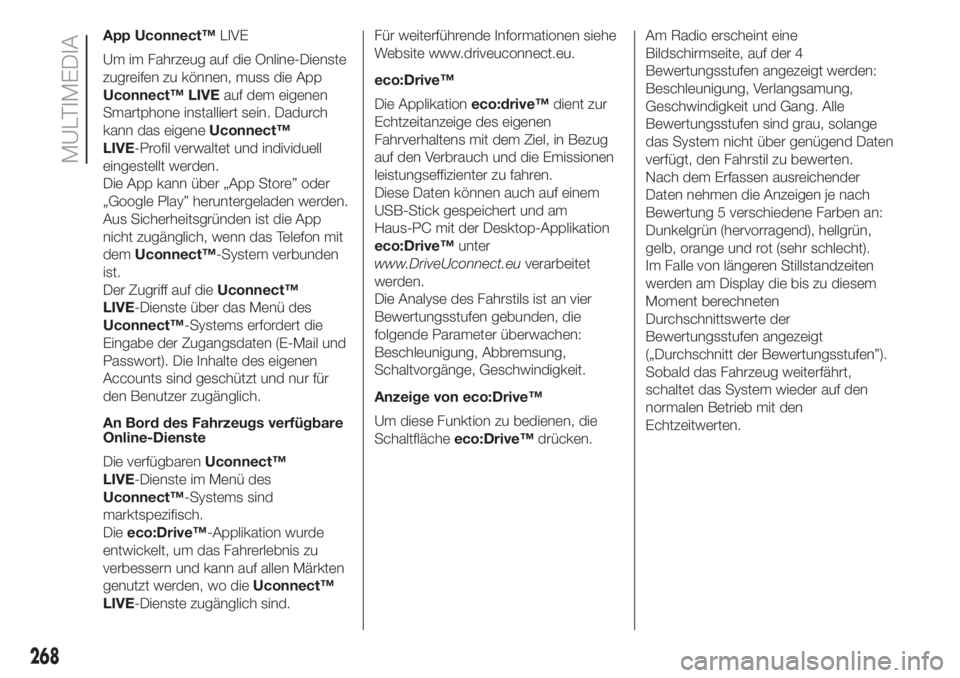
268
MULTIMEDIA
App Uconnect™LIVE
Um im Fahrzeug auf die Online-Dienste
zugreifen zu können, muss die App
Uconnect™ LIVEauf dem eigenen
Smartphone installiert sein. Dadurch
kann das eigeneUconnect™
LIVE-Profil verwaltet und individuell
eingestellt werden.
Die App kann über „App Store” oder
„Google Play” heruntergeladen werden.
Aus Sicherheitsgründen ist die App
nicht zugänglich, wenn das Telefon mit
demUconnect™-System verbunden
ist.
Der Zugriff auf dieUconnect™
LIVE-Dienste über das Menü des
Uconnect™-Systems erfordert die
Eingabe der Zugangsdaten (E-Mail und
Passwort). Die Inhalte des eigenen
Accounts sind geschützt und nur für
den Benutzer zugänglich.
An Bord des Fahrzeugs verfügbare
Online-Dienste
Die verfügbarenUconnect™
LIVE-Dienste im Menü des
Uconnect™-Systems sind
marktspezifisch.
Dieeco:Drive™-Applikation wurde
entwickelt, um das Fahrerlebnis zu
verbessern und kann auf allen Märkten
genutzt werden, wo dieUconnect™
LIVE-Dienste zugänglich sind.Für weiterführende Informationen siehe
Website www.driveuconnect.eu.
eco:Drive™
Die Applikationeco:drive™dient zur
Echtzeitanzeige des eigenen
Fahrverhaltens mit dem Ziel, in Bezug
auf den Verbrauch und die Emissionen
leistungseffizienter zu fahren.
Diese Daten können auch auf einem
USB-Stick gespeichert und am
Haus-PC mit der Desktop-Applikation
eco:Drive™unter
www.DriveUconnect.euverarbeitet
werden.
Die Analyse des Fahrstils ist an vier
Bewertungsstufen gebunden, die
folgende Parameter überwachen:
Beschleunigung, Abbremsung,
Schaltvorgänge, Geschwindigkeit.
Anzeige von eco:Drive™
Um diese Funktion zu bedienen, die
Schaltflächeeco:Drive™drücken.Am Radio erscheint eine
Bildschirmseite, auf der 4
Bewertungsstufen angezeigt werden:
Beschleunigung, Verlangsamung,
Geschwindigkeit und Gang. Alle
Bewertungsstufen sind grau, solange
das System nicht über genügend Daten
verfügt, den Fahrstil zu bewerten.
Nach dem Erfassen ausreichender
Daten nehmen die Anzeigen je nach
Bewertung 5 verschiedene Farben an:
Dunkelgrün (hervorragend), hellgrün,
gelb, orange und rot (sehr schlecht).
Im Falle von längeren Stillstandzeiten
werden am Display die bis zu diesem
Moment berechneten
Durchschnittswerte der
Bewertungsstufen angezeigt
(„Durchschnitt der Bewertungsstufen”).
Sobald das Fahrzeug weiterfährt,
schaltet das System wieder auf den
normalen Betrieb mit den
Echtzeitwerten.
Page 271 of 292
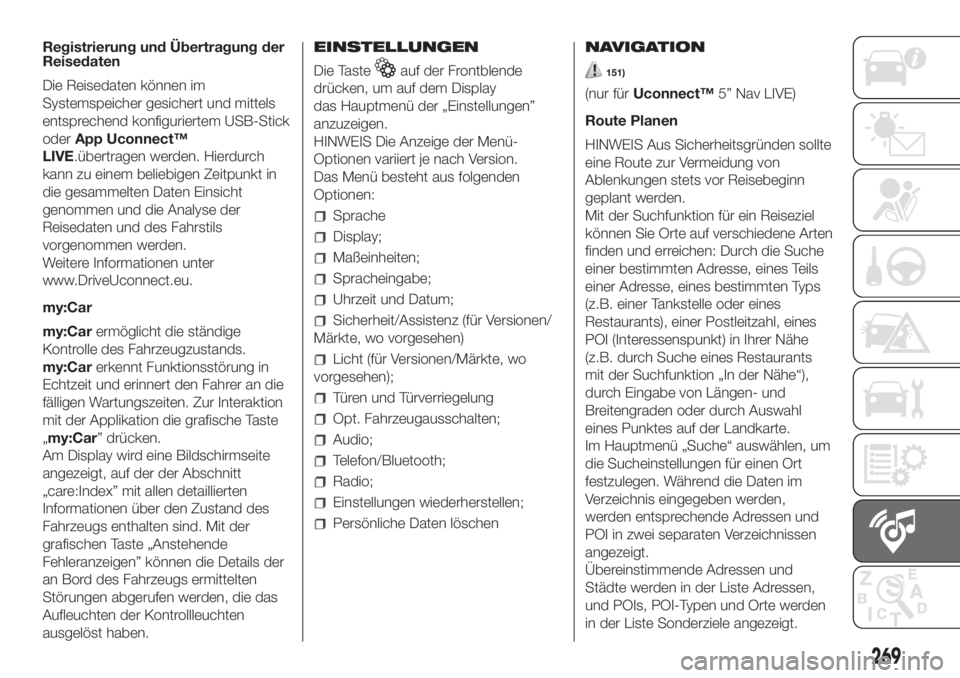
269
Registrierung und Übertragung der
Reisedaten
Die Reisedaten können im
Systemspeicher gesichert und mittels
entsprechend konfiguriertem USB-Stick
oderApp Uconnect™
LIVE.übertragen werden. Hierdurch
kann zu einem beliebigen Zeitpunkt in
die gesammelten Daten Einsicht
genommen und die Analyse der
Reisedaten und des Fahrstils
vorgenommen werden.
Weitere Informationen unter
www.DriveUconnect.eu.
my:Car
my:Carermöglicht die ständige
Kontrolle des Fahrzeugzustands.
my:Carerkennt Funktionsstörung in
Echtzeit und erinnert den Fahrer an die
fälligen Wartungszeiten. Zur Interaktion
mit der Applikation die grafische Taste
„my:Car” drücken.
Am Display wird eine Bildschirmseite
angezeigt, auf der der Abschnitt
„care:Index” mit allen detaillierten
Informationen über den Zustand des
Fahrzeugs enthalten sind. Mit der
grafischen Taste „Anstehende
Fehleranzeigen” können die Details der
an Bord des Fahrzeugs ermittelten
Störungen abgerufen werden, die das
Aufleuchten der Kontrollleuchten
ausgelöst haben.EINSTELLUNGEN
Die Taste
auf der Frontblende
drücken, um auf dem Display
das Hauptmenü der „Einstellungen”
anzuzeigen.
HINWEIS Die Anzeige der Menü-
Optionen variiert je nach Version.
Das Menü besteht aus folgenden
Optionen:
Sprache
Display;
Maßeinheiten;
Spracheingabe;
Uhrzeit und Datum;
Sicherheit/Assistenz (für Versionen/
Märkte, wo vorgesehen)
Licht (für Versionen/Märkte, wo
vorgesehen);
Türen und Türverriegelung
Opt. Fahrzeugausschalten;
Audio;
Telefon/Bluetooth;
Radio;
Einstellungen wiederherstellen;
Persönliche Daten löschenNAVIGATION
151)
(nur fürUconnect™5” Nav LIVE)
Route Planen
HINWEIS Aus Sicherheitsgründen sollte
eine Route zur Vermeidung von
Ablenkungen stets vor Reisebeginn
geplant werden.
Mit der Suchfunktion für ein Reiseziel
können Sie Orte auf verschiedene Arten
finden und erreichen: Durch die Suche
einer bestimmten Adresse, eines Teils
einer Adresse, eines bestimmten Typs
(z.B. einer Tankstelle oder eines
Restaurants), einer Postleitzahl, eines
POI (Interessenspunkt) in Ihrer Nähe
(z.B. durch Suche eines Restaurants
mit der Suchfunktion „In der Nähe“),
durch Eingabe von Längen- und
Breitengraden oder durch Auswahl
eines Punktes auf der Landkarte.
Im Hauptmenü „Suche“ auswählen, um
die Sucheinstellungen für einen Ort
festzulegen. Während die Daten im
Verzeichnis eingegeben werden,
werden entsprechende Adressen und
POI in zwei separaten Verzeichnissen
angezeigt.
Übereinstimmende Adressen und
Städte werden in der Liste Adressen,
und POIs, POI-Typen und Orte werden
in der Liste Sonderziele angezeigt.